任务栏图标怎么隐藏 win10系统隐藏任务栏图标的方法教程
 rose1
rose1
06月01日 14:35
此文约为208字,阅读需要2分钟
使用win10系统该怎么隐藏任务栏图标呢?下面小编就来给大家讲一下怎么操作!
操作方法
1、首先按下键盘“Win+i”打开设置。
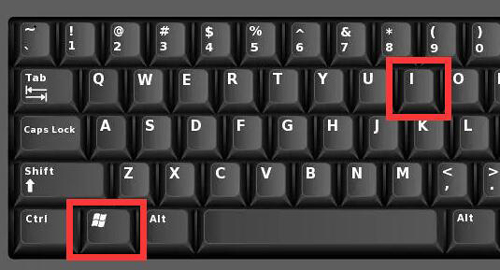
2、接着进入设置里的“个性化”设置。
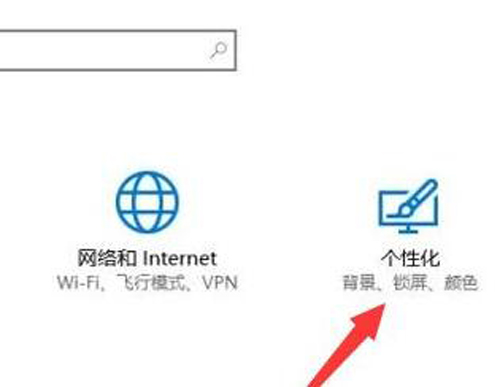
3、然后点击左边栏的“任务栏”。
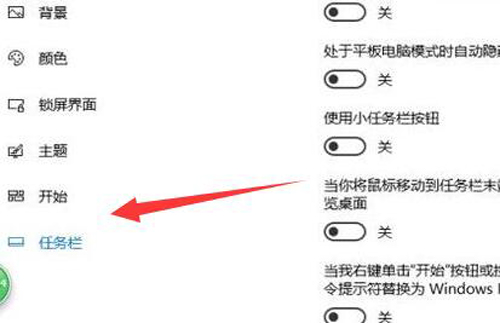
4、进入后点击通知区域下的“选择哪些图标显示在任务栏上”。

5、最后将所有想要隐藏的图标给关闭就可以隐藏任务栏图标了。
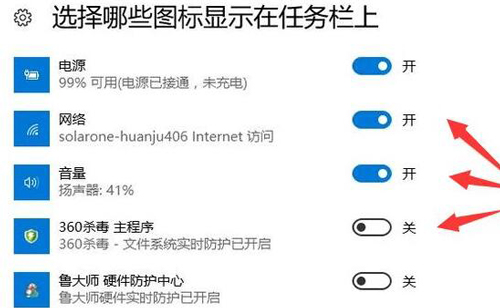
以上就是win10系统隐藏任务栏图标的方法教程了,如果你有其他问题可以给我们留言,我们将尽快为你解答!更多精彩内容敬请关注UC电脑园!
未知的网友